Introduzione
Questo articolo contiene le indicazioni riguardanti il lavoro con l’applicazione Importa dati in riferimento all’importazione dei range di numerazioni. Le istruzioni descrivono il processo di importazione, ordine dei passi eseguiti, che va osservato durante l’importazione nonché informano delle esigenze, risultati e limitazioni per il processo di importazione dei range di numerazione. L’importazione dei dati riguarda i range di numerazione esterni.
Altre informazioni riguardanti l’applicazione Importa dati possono essere trovate nell’articolo Importa dati.
I range di numerazione servono per l’assegnazione automatica delle numerazioni dal sistema per l’identificazione degli oggetti. Altre informazioni possono essere trovate nel documento Range di numerazione.
Importazione dei dati
- Apri l’applicazione Importa dati
- Nel campo Filtro, utilizzando il pulsante [Guida ai valori], seleziona la business entity cisag.app.general.obj.NumberRange
- Verrà visualizzato il filtro per l’importazione dei dati
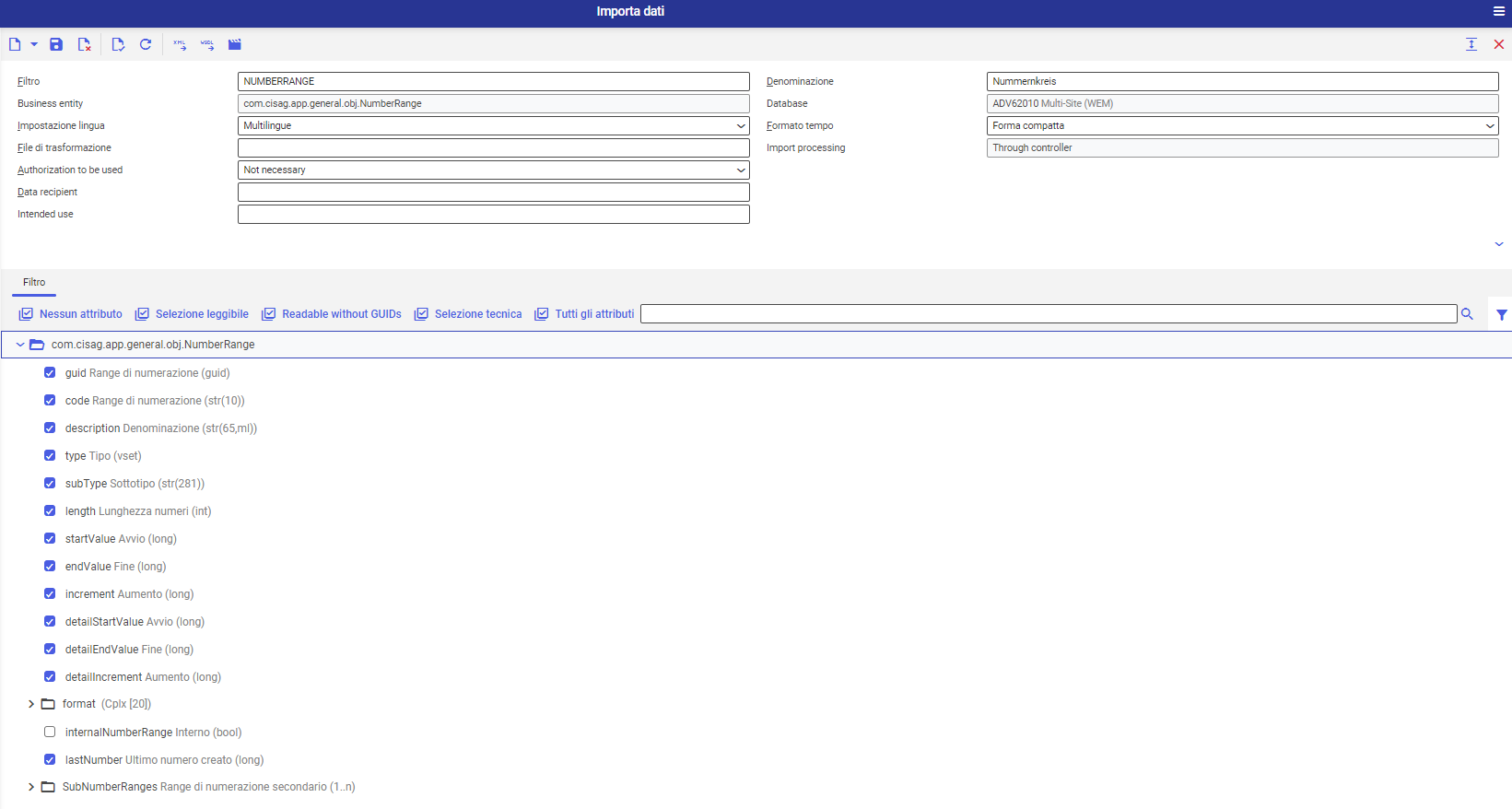
4. Gli attributi selezionati del filtro sono già contrassegnati. Se necessario, durante questa tappa è ancora possibile modificare gli attributi.
5. Seleziona il pulsante [Importa dati] disponibile sulla barra standard degli strumenti.
6. Apre la finestra di dialogo Importa dati.
7. Qui è possibile definire le impostazioni per il file di importazione. Le informazioni dettagliate riguardanti la descrizione dei campi si trovano nella documentazione Importa dati.
8. Avvia l’importazione dei dati con il pulsante [In background].
Definizione dei range di numerazione
Durante la creazione di un nuovo range di numerazione nell’applicazione Range di numerazione bisogna indicare l’attributo di identificazione e completare tutti i campi obbligatori. Non è possibile importare un range di numerazione senza l’attributo di identificazione. Se i dati non sono corretti, l’applicazione Range di numerazione viene avviata nella finestra di dialogo Importa dati perché sia possibile correggere i dati.
I campi obbligatori e l’attributo di identificazione sono elencati nella tabella seguente.
| Percorso dell’attributo | Denominazione | Note |
| code | Range di numerazione | |
| description | Denominazione | |
| guid | Range di numerazione | |
| type | Tipo | |
| subType | Sottotipo | |
| length | Lunghezza del numero | |
| startValue | Cifra iniziale | |
| endValue | Cifra finale (end) | |
| Increment | Aumento (long) | |
| detailStartValue | Cifra iniziale | Campo obbligatorio se il tipo del range di numerazione indica un documento che richiede la numerazione degli elementi. |
| detailIncrement | Aumento | |
| detailEndValue | Cifra finale |
I seguenti dati devono essere disponibili per ogni componente del range di numerazione.
| Percorso dell’attributo | Denominazione | Note |
| format.function | Funzione (solo per dati più vecchi) | Campi obbligatori per l’importazione basata sui file di esportazione in cui gli attributi sempre esistono. |
| format.startPosition | Dalla posizione del numero (solo per i dati più vecchi) | |
| format.endPosition | Al numero della posizione (solo per dati più vecchi) | |
| format.constant | Valore fisso | |
| format.length | Lunghezza dell’elemento del numero | |
| format.display | Vista | |
| format.newCounter | Nuovo conteggio | |
| format.formatLdtPath | Formato: percorso LDT | |
| format.parameterLdtPath | Provenienza: percorso LDT |
Se i numeri del range di numerazione sono già stati creati bisogna specificare i seguenti attributi perché il sistema possa determinare in modo corretto i numeri successivi che devono essere generati.
| Percorso dell’attributo | Denominazione | Note |
| lastNumber | Ultimo numero creato | Campo obbligatorio per il range di numerazione i cui componenti non generano un nuovo conteggio.
Questo attributo viene ignorato, se è stato definito l’attributo:SubNumberRanges.lastNumber. |
| SubNumberRanges.id | Id del sottorange di numeri | Modello dell’ultimo numero creato |
Il file XML di importazione più piccolo per il range di numerazione del tipo Ordini di vendita, con il numero fino a 999 e due componenti, ha il seguente contenuto:
<?xml version=”1.0″ encoding=”UTF-8″?>
<semiramis xmlns=”com.cisag.app.general.obj.NumberRange”
xsi:schemaLocation=”com.cisag.app.general.obj.NumberRange
NumberRange.xsd” created=”2010-07-13T18:11:07.462Z”
locale=”en-US-XMLSchemaCompliant”
xmlns:xsi=”http://www.w3.org/2001/XMLSchema-instance”>
<NumberRange xmlns=”com.cisag.app.general.obj.NumberRange”>
<code>VANK</code>
<description>Nummernkreis Vertriebsauftrag</description>
<type>SALES_ORDER</type>
<subType/>
<length>5</length>
<endValue>999</endValue>
<format index=”0″>
<function/>
<constant>VA</constant>
<length>2</length>
<display>true</display>
<newCounter>false</newCounter>
<formatLdtPath/>
<parameterLdtPath>com.cisag.pgm.base.numberrange:
ConstantParameter.lt</parameterLdtPath>
</format>
<format index=”1″>
<function/>
<constant/>
<length>3</length>
<display>true</display>
<newCounter>false</newCounter>
<formatLdtPath>com.cisag.pgm.base.numberrange:
LeadingZeroesNumberFormat.lt</formatLdtPath>
<parameterLdtPath>com.cisag.pgm.base.numberrange:
NumberingParameter.lt</parameterLdtPath>
</format>
</NumberRange>
</semiramis>
Il sistema utilizza i valori predefiniti per il numero iniziale e per l’aumento nella sezione Conteggio e Conteggio posizioni.
Attributi non attuali
Il sistema gestisce i seguenti attributi non attuali: Tali attributi possono essere importati se il file di importazione è stato creato in base al file di esportazione con l’utilizzo di attributi non attuali.
| Percorso dell’attributo | Denominazione | Note |
| format.function | Funzione (solo per dati vecchi) | Campi obbligatori per i file di importazione basati sui file di esportazione in cui gli attributi erano ancora presenti. |
| format.startPosition | Dalla posizione del numero (solo per dati vecchi) | |
| format.endPosition | Al numero della posizione (solo per dati più vecchi) |
Proprietà particolari di elaborazione di componenti esistenti dei range di numerazione
L’attributo Ultimo numero creato (lastNumber) non è soggetto alla sostituzione durante il processo di importazione. L’attributo (lastNumber) può essere importato soltanto quando il range di numeri viene creato da capo i quando il campo Ultimo numero creato non ha alcun valore assegnato. Altrimenti l’attributo viene ignorato durante l’importazione.
Per eliminare la definizione del componente nel file di importazione il componente deve essere vuoto. In tale componente la colonna Lunghezza deve avere assegnato il valore 0. Le colonne Provenienza e Formato devono essere vuote. Nelle colonne Lunghezza e Nuovo conteggio bisogna immettere il valore false. In caso di importazione di vecchi file gli attributi startPosition ed endPosition devono rimanere vuoti.
Se il componente viene eliminato dal file di importazione bisogna cambiare anche gli altri attributi del range di numerazione. Si raccomanda di elencare di tutti gli altri componenti nel file di importazione e poi specificare il componente vuoto per ogni componente eliminato.
Se il componente viene cambiato, l’indice di questo componente deve essere uguale al numero della riga del componente che deve essere cambiato. La numerazione dei componenti comincia da 0.
Il range di numerazione creato dovrebbe essere cambiato così che contenga soltanto un componente.
<?xml version=”1.0″ encoding=”UTF-8″?>
…
<NumberRange xmlns=”com.cisag.app.general.obj.NumberRange”>
<code>VANK</code>
<length>5</length>
<endValue>99999</endValue>
<format index=”0″>
<function/>
<constant/>
<length>5</length>
<display>true</display>
<newCounter>false</newCounter>
<formatLdtPath>com.cisag.pgm.base.numberrange:
LeadingZeroesNumberFormat.lt</formatLdtPath>
<parameterLdtPath>com.cisag.pgm.base.numberrange:
NumberingParameter.lt</parameterLdtPath>
</format>
<format index=”1″>
<function/>
<constant/>
<length>0</length>
<display></display>
<newCounter></newCounter>
<formatLdtPath></formatLdtPath>
<parameterLdtPath></parameterLdtPath>
</format>
</NumberRange>
</semiramis>
A causa del superamento del limite di 5 cifre da part del conteggio, la Cifra finale viene cambiata da 999 in 9999 e la lunghezza del componente sarà cambiata da 3 in 5.
